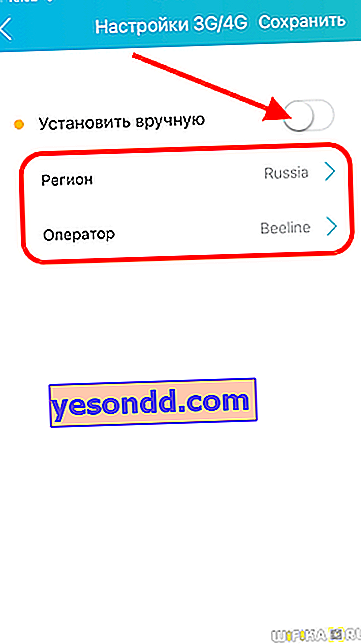Saya telah melakukan banyak instruksi tentang cara menghubungkan modem USB ke laptop, serta router dari berbagai produsen. Tapi TP-Link entah kenapa masih dilewati. Saya segera memperbaiki situasi ini dan membuatkan Anda panduan terperinci tentang cara mengonfigurasi modem 3G-4G melalui router TP-Link. Instruksi ini relevan untuk semua operator - Beeline, MTS, Megafon, Tele 2, Yota dan lainnya.
Menghubungkan modem USB ke router TP-Link
Sebelum melanjutkan ke proses menghubungkan modem 3G-4G melalui USB, dua poin harus dipertimbangkan.
Pertama, pastikan router Anda mendukung modem 3G-4G dari operator seluler. Indikasi utama bahwa hal ini dimungkinkan adalah adanya port USB. Tapi ini bukan jaminan 100% - Anda harus membaca instruksinya. Mungkin saja modifikasi pertama tidak bersahabat dengan modem, tetapi fungsi ini diterapkan di perangkat lunak baru, seperti yang terjadi pada TP-Link TL842N saya. Kemudian Anda perlu memperbarui firmware router ke versi yang lebih baru.
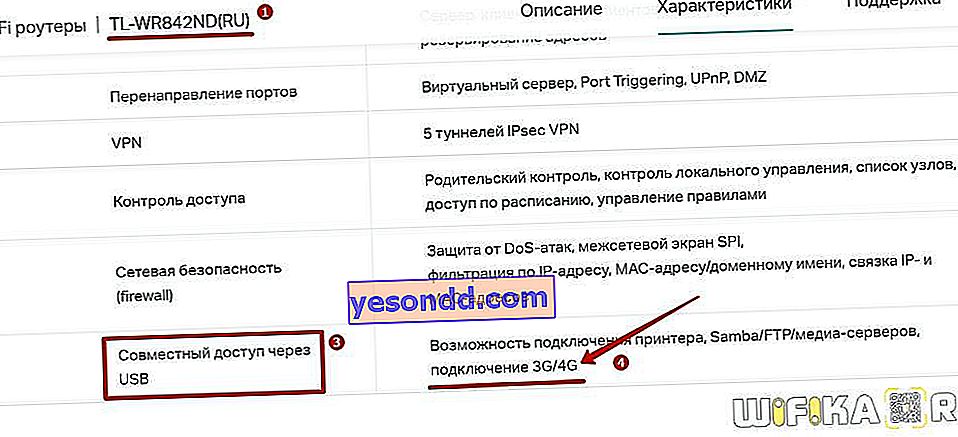
Dan poin penting kedua adalah memeriksa kompatibilitas, dengan model modem tertentu TP-Link Anda dapat bekerja sama. Ada kemungkinan bahwa yang lebih baru tidak didukung, sedangkan dengan 3G yang lama semuanya bekerja dengan baik. Dalam kasus ini, flashing juga dapat membantu, atau Anda harus mempertimbangkan untuk membeli modem lain. Anda dapat mengklarifikasi informasi ini di bagian khusus di situs web resmi pabrikan. Pilih model router Anda dan cari modem 3G / 4G yang ingin Anda gunakan dalam daftar yang didukung.
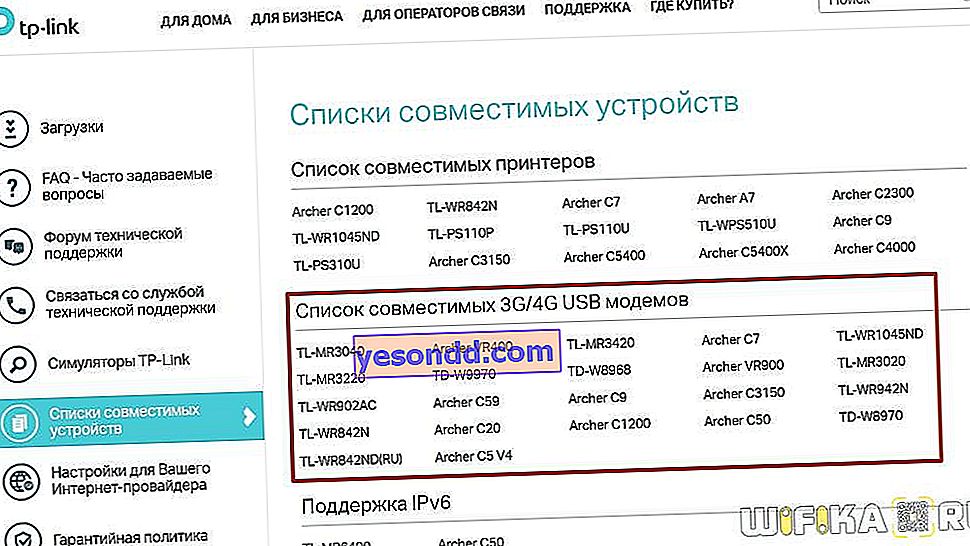
Jika Anda tidak menyadarinya, maka TP-Link juga memiliki model router yang mendukung bekerja dengan kartu SIM secara langsung, misalnya Archer MR200. Saat membeli model seperti itu, tidak perlu memikirkan untuk memilih modem USB yang cocok untuknya nanti.
Jika kedua parameter ini sesuai, maka kami mengambil modem 3G atau 4G (LTE) kami dan menghubungkannya ke port USB dari router TP-Link.

Saya memesan model yang sangat populer Huawei E8372 untuk diri saya sendiri pada satu waktu dan berfungsi dengan baik dengan semua router. Jika antena eksternal disertakan dengan modem, Anda juga dapat memasangnya untuk penerimaan sinyal seluler yang lebih baik. Antena router hanya berfungsi untuk mendistribusikan WiFi dan tidak ada hubungannya dengan menerima jaringan seluler.

Mengonfigurasi Internet 3G-4G di modem melalui router TP-Link
Setelah itu, masuk ke pengaturan. Anda dapat masuk ke panel admin di 192.168.0.1 atau tplinkwifi.net. Di sini kami tertarik pada bagian menu "Pengaturan USB - 3G / 4G"
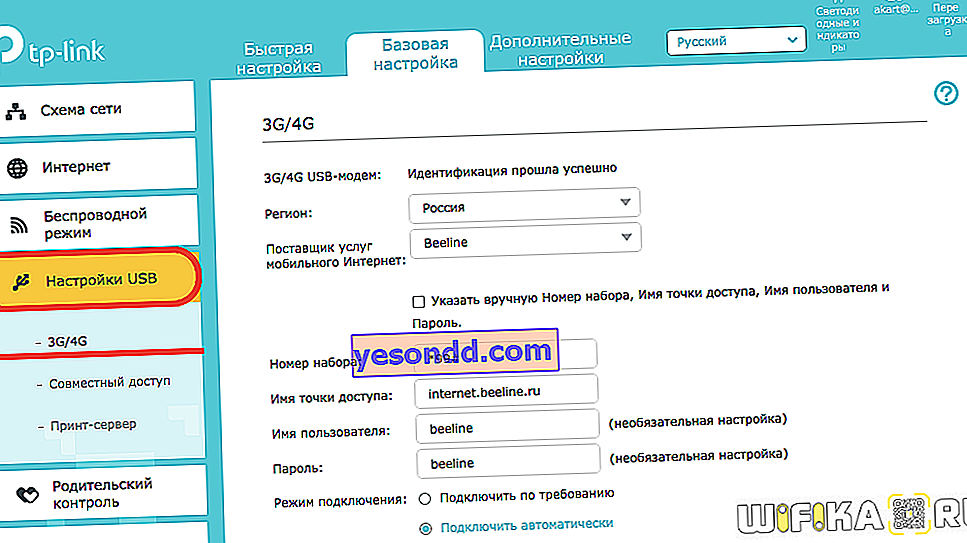
Jika Anda membeli router di toko ritel, maka perangkat lunak tersebut sudah menyertakan data untuk menghubungkan ke semua operator besar di Rusia dan negara-negara CIS - Megafon, MTS, Beeline, Tele2, dan seterusnya. Yang tersisa hanyalah memilih negara dan penyedia layanan Anda
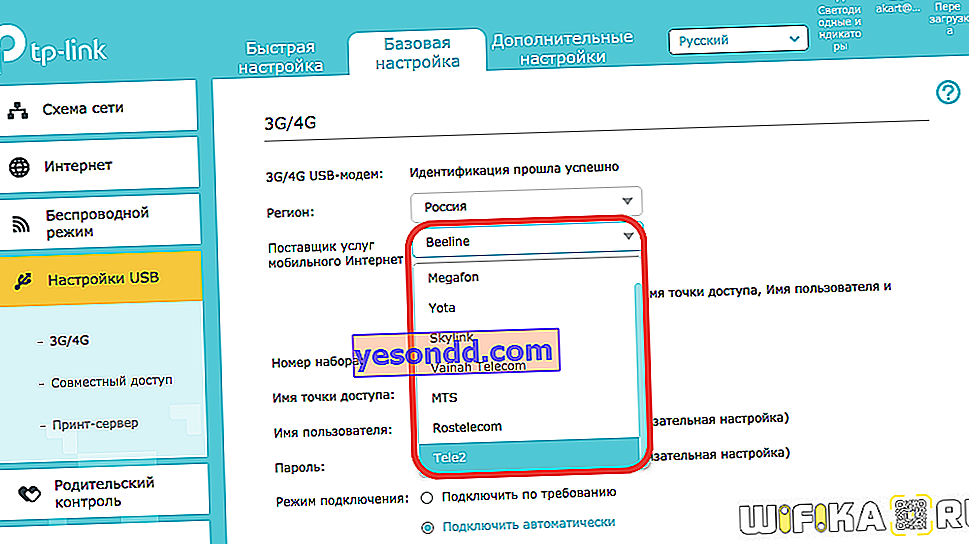
Tetapi jika karena alasan tertentu provider Anda tidak ada di sini, maka beri tanda centang dan tentukan parameter untuk menghubungkan modem secara manual - nomor dial-up, nama titik akses, nama pengguna dan kata sandi. Semua ini perlu diketahui dari operator seluler Anda.
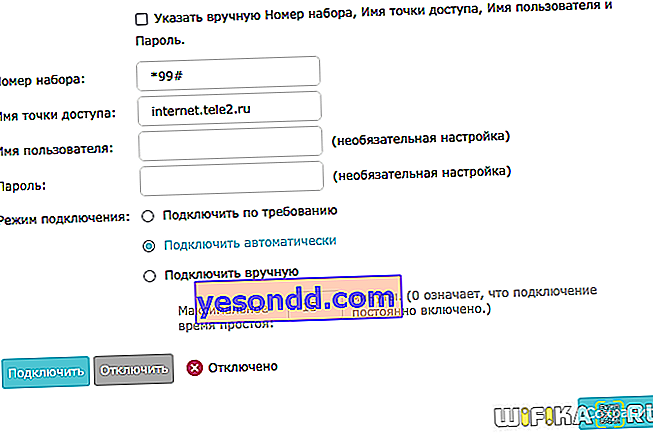
Sebagai "Mode Koneksi", kami membiarkan default "Otomatis" dan mengklik tombol "Simpan". Setelah itu, Internet seluler melalui modem USB akan digunakan sebagai sumber cadangan. Dengan tidak adanya koneksi kabel ke port WAN, komunikasi melalui modem 3G-4G akan menjadi yang utama. Pada saat yang sama, perlu diingat bahwa kecepatan Internet semacam itu akan lebih rendah daripada melalui kabel penyedia biasa (Rostelecom, SevenSky, QWERTY, atau lainnya).
Pertanyaan yang sering muncul - dapatkah saya menggunakan kartu SIM biasa yang dikeluarkan dari telepon di router melalui modem, dan bukan hanya yang ditujukan khusus untuk Internet?
Tentu saja Anda bisa! Jika Anda memiliki paket data yang dibundel dengan gigabyte yang disertakan, maka paket tersebut akan digunakan. Jika tidak, dana akan didebet dari akun sesuai dengan harga operator ini ke Internet seluler.
Bagaimana cara mengatur modem USB 4G-LTE pada router TP-Link dari ponsel Anda?
Jika Anda memiliki aplikasi seluler TP-Link Tether terinstal di ponsel cerdas Anda, Anda dapat mengonfigurasi koneksi modem USB langsung darinya melalui WiFi. Untuk melakukan ini, buka menu "Alat - 3G / 4G"
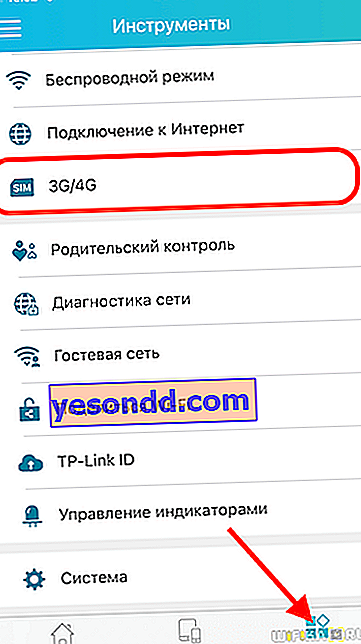
Status koneksi jaringan 3G atau 4G-LTE saat ini ditampilkan di sini. Secara default, operator seluler terdeteksi secara otomatis.
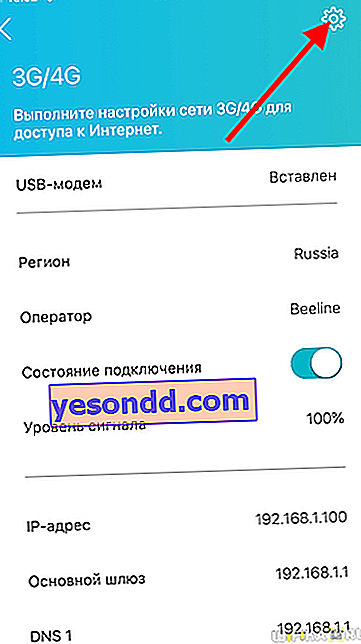
Tetapi jika Anda mengklik ikon "roda gigi", Anda dapat memilihnya secara manual dari daftar yang disediakan untuk setiap wilayah.